Microsoft jaunā lietotne Maps bija paredzēta jūsu Windows tālrunim, bet tāpēc, ka Windows 10 ir universāla operētājsistēma, lietotne arī tiek instalēta datorā.
Tas tiešām ir diezgan veikls app, lai izpētītu - turn-by-turn norādījumi ir tikai viena no tās daudzajām funkcijām.
Lūk, apskatiet to, ko piedāvā lietotne Maps.
Meklēt
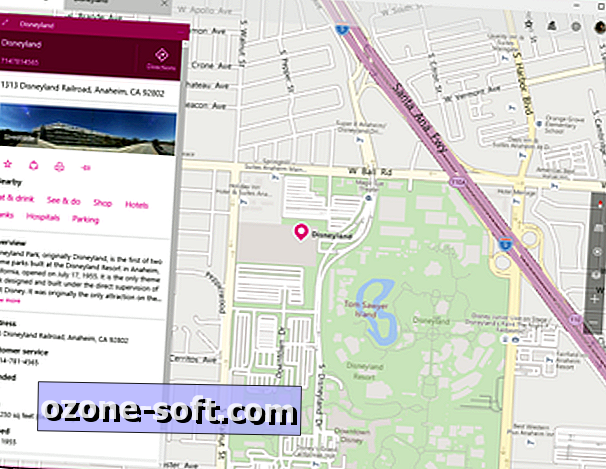
", " modalTemplate ":" {{content}} ", " setContentOnInit ": false} '>
Meklēšanas funkcija ir vairāk nekā tikai galamērķa pieslēgšana. Uzklikšķiniet uz meklēšanas ikonas un ierakstiet kaut ko - adresi, pilsētu, tūristu piesaisti, vietējo punktu vai kategoriju (piemēram, "restorāni Losandželosā") un redzēsiet reālā laika Bing rezultātus. kreisajā sānjoslā. Saņemtā informācija būs atkarīga no tā, ko jūs meklējat, bet Bing izvelk visu veidu atbilstošus rezultātus, tostarp fotogrāfijas, Yelp atsauksmes un Vikipēdijas statistiku.
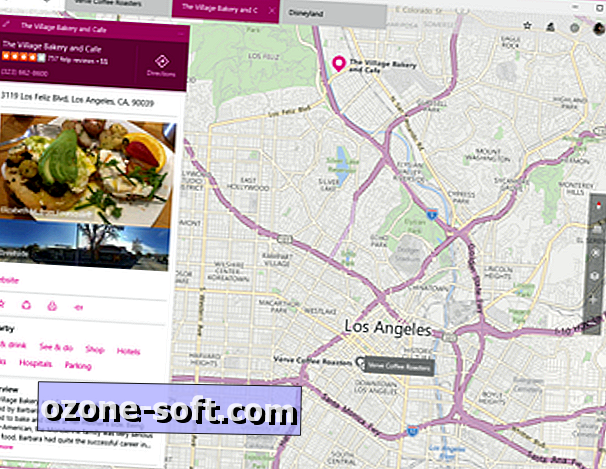
", " modalTemplate ":" {{content}} ", " setContentOnInit ": false} '>
Jaunākajā sistēmā Windows 10 (Build 14295) nesenie meklējumi tiek saglabāti kā cilnes lietotnes augšpusē, un meklēšanas slānis atrodas virs otra (jūs redzēsiet pēdējos meklēšanas rezultātus pelēkā krāsā kartē). Tas ir īpaši ērti, ja meklējat vairākas atrašanās vietas (piemēram, vēlaties atrast Trader Joe tuvāko Disnejlendam). Lai aizvērtu cilni, novietojiet to virs un nospiediet parādīto X pogu.
Norādījumi
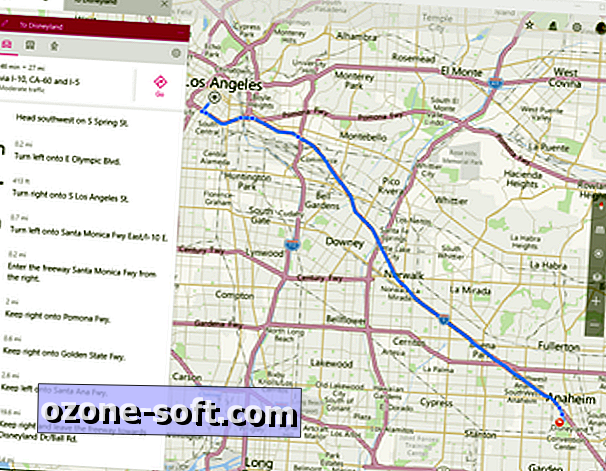
", " modalTemplate ":" {{content}} ", " setContentOnInit ": false} '>
Virzieni, protams, ir liela daļa no jebkuras kartes lietojumprogrammas, un norādījumi Maps lietotnē ir diezgan vienkārši. Noklikšķiniet uz ikonas “Virzieni”, lai pievienotu savu pašreizējo atrašanās vietu un galamērķi, un lietotne kalpos līdz braukšanai, sabiedriskajam transportam un pastaigām.
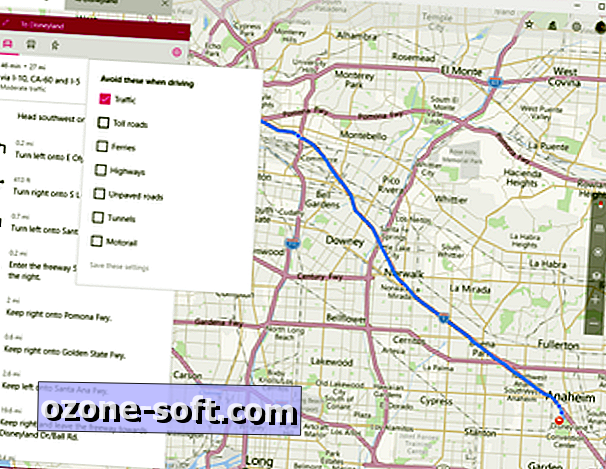
", " modalTemplate ":" {{content}} ", " setContentOnInit ": false} '>
Jums ir arī iespēja pielāgot savu maršrutu - autovadītāji var izvēlēties izvairīties no maksas ceļiem, automaģistrālēm un tuneļiem, savukārt publiskie tranzīta ņēmēji var meklēt maršrutus, kas piedāvā mazāk pārskaitījumu vai mazāk kājām.
Izlase
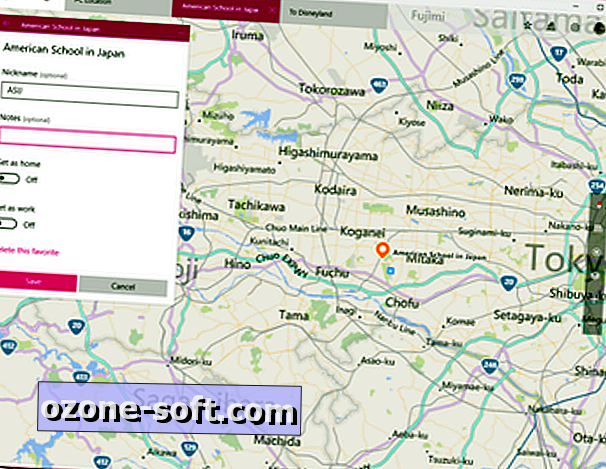
", " modalTemplate ":" {{content}} ", " setContentOnInit ": false} '>
Sadaļa Izlase ir vieta, kur atradīsit iecienītākās / atzīmētās vietas. Jūs nevarat pievienot izlases no izlases sadaļas; lai pievienotu iecienītāko, vispirms tas ir jāmeklē sadaļā Meklēšana un pēc tam noklikšķiniet uz zvaigznītes, kas parādās zem šīs vietas nosaukuma. Jūs varat iesaukt katru iecienītāko vārdu un iestatīt to kā savu māju vai savu darbavietu (lai gan jums var būt tikai viens no tiem).
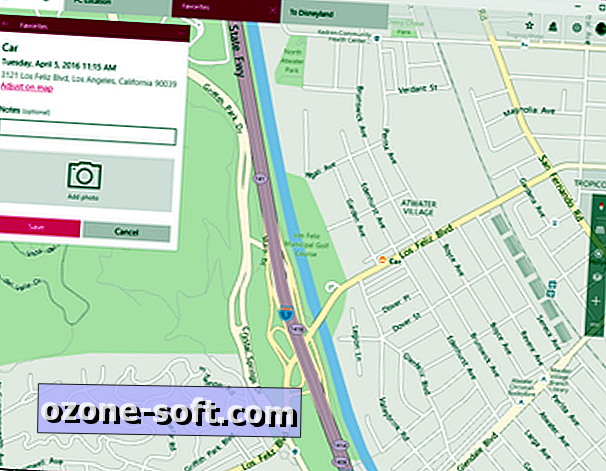
", " modalTemplate ":" {{content}} ", " setContentOnInit ": false} '>
Sadaļā Izlase nav iekļauta automašīnas atrašanās vietas noteikšanas funkcija, kas ļauj jums pievienot savu automašīnas atrašanās vietu, lai jūs atcerētos, kur stāvējāt. Lai pievienotu automašīnas atrašanās vietu, vienkārši noklikšķiniet uz Pievienot atrašanās vietu un lietotne reģistrēs jūsu pašreizējo atrašanās vietu, laiku un datumu. Varat arī pievienot fotoattēlu (no sava auto vai atrašanās vietas; jūs, iespējams, vēlaties pievienot fotoattēlu, kas palīdzēs jums noteikt, kur atrodas jūsu automašīna), un pielāgojiet precīzu atrašanās vietu kartē, ja Windows atrašanās vietas dati ir nedaudz izslēgts.
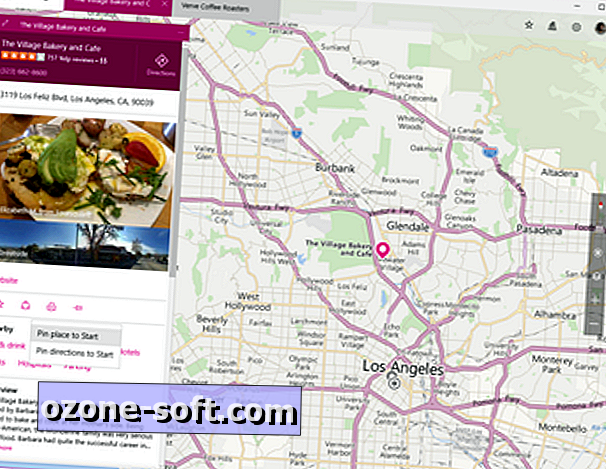
", " modalTemplate ":" {{content}} ", " setContentOnInit ": false} '>
Ja vēlaties, lai jūsu iecienītākās vietas būtu vēl pieejamākas, varat atvērt tās kā flīzes izvēlnē Sākt. Lai to izdarītu, dodieties uz vietu, kuru vēlaties piespraust, un noklikšķiniet uz pogas pogas zem vietas nosaukuma. Lai sāktu un izvēlētos Sākt, noklikšķiniet uz Pin vieta uz Sākt vai Piespraust norādes un noklikšķiniet uz Jā .
3D pilsētas
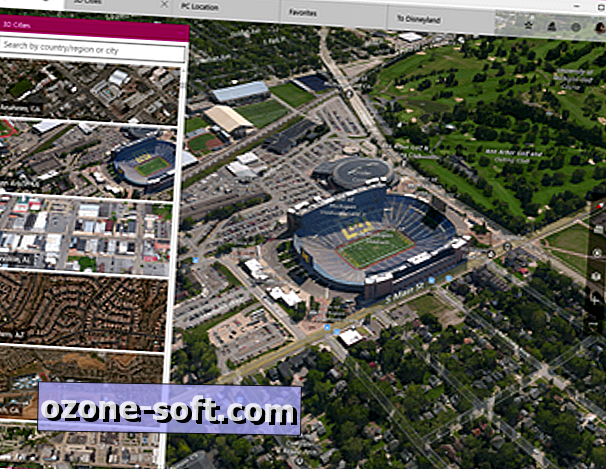
", " modalTemplate ":" {{content}} ", " setContentOnInit ": false} '>
Kartes nerds mīl 3D pilsētu funkciju, kas ļauj jums izpētīt simtiem pilsētu reālistiskā 3D attēlā. Lai piekļūtu šai funkcijai, noklikšķiniet uz ikonas 3D pilsētas un dodieties uz pilsētu, kuru vēlaties pārbaudīt.
Varat arī piekļūt 3D pilsētām tieši no jebkuras 3D gatavas pilsētas kartes. Noklikšķiniet uz slāņu ikonas un pārslēdzieties uz skatu uz gaisa, pēc tam noklikšķiniet uz slīpuma ikonas, lai redzētu pilsētu trīs dimensijās. Varat pārvietoties 3D pilsētā ar peli, ar peles labo pogu noklikšķinot, lai pagrieztu skatu un noklikšķinātu ar peles kreiso taustiņu, lai velciet sevi apkārt. Noklikšķiniet uz ielas kreisajā pusē, lai ievadītu Microsoft Street View versiju, kas pazīstama arī kā "Streetside" attēli.
3D pilsētas lielākoties ir tikai jautra iezīme, taču tā var būt arī noderīga - es nesen to izmantoju, lai pārbaudītu ēku jumta ērtības, kuras es domāju par īri.
Redaktora piezīme: Šis raksts sākotnēji tika publicēts 2016. gada 19. februārī un tika atjaunināts 2016. gada 5. aprīlī, lai atspoguļotu izmaiņas sistēmā Windows 10 Insider Preview Build 14295.













Atstājiet Savu Komentāru